ReiBoot - ซอฟต์แวร์ซ่อมแซมระบบ iOS ฟรี อันดับ 1
แก้ไขปัญหา iOS กว่า 150 รายการ โดยไม่สูญเสียข้อมูล & อัพเกรด/ดาวน์เกรด iOS 26 อย่างปลอดภัย
ReiBoot: เครื่องมือซ่อม iOS อันดับ 1
แก้ไขปัญหา iOS 150+ รายการ โดยไม่ลบข้อมูล
คุณอาจเคยได้ยินเกี่ยวกับ "iPhone Recovery Mode" แต่ไม่เคยศึกษาเรื่องนี้มาก่อน เนื่องจากมันอาจจะจำเป็นหาก iPhone ของคุณหยุดทำงานหรือ iPhone ติด Recovery Mode บทความนี้จะแนะนำพื้นฐานเกี่ยวกับโหมดการกู้คืนของ iPhone
โหมดการกู้คืนเป็นโหมดป้องกันความล้มเหลวของ iBoot ซึ่งโดยทั่วไปจะใช้ในกรณีที่คุณต้องการคืนชีพ iPhone ด้วยระบบปฏิบัติการเวอร์ชันใหม่ สิ่งนี้มักจะมีประโยชน์เมื่อระบบปฏิบัติการ iPhone ของคุณมีปัญหาเล็กน้อยและทำงานไม่ถูกต้อง หรือเมื่อกำลังอัปเกรดผ่าน iTunes โหมดการกู้คืนของ iPhone ได้พิสูจน์แล้วว่ามีประโยชน์มากเมื่อคุณพยายามแก้ไขปัญหาบางอย่างบนอุปกรณ์ของคุณ

วิธีเข้า recovery mode iphone จะแตกต่างกันเล็กน้อยสำหรับ iPhone รุ่นต่างๆ ในบทช่วยสอนด้านล่างนี้ เราจะแสดงถึงวิธีเข้า recovery mode iphone สำหรับ iPhone ทุกรุ่น รวมถึง iPhone 6/6s/7/8/X/11/12/13/14/15/16 คุณสามารถดูวิดีโอหรืออ่านเนื้อหาโดยละเอียดด้านล่างได้
วิดีโอสอนเกี่ยวกับวิธีเข้าและออกจากโหมดการกู้คืน iPhone สำหรับ iPhone ทุกรุ่น:
ฟรีแวร์ชื่อ Tenorshare ReiBoot สามารถช่วยให้ iPhone ของคุณเข้า recovery mode ได้ฟรีด้วยการคลิกเพียงครั้งเดียว ไม่ต้องกดปุ่ม หรือใช้ iTunes นี่เป็นทางเลือกที่ดีที่สุดในการทำ เพียงดาวน์โหลดซอฟต์แวร์ลงบนพีซีหรือ Mac แล้วเชื่อมต่อเข้ากับอุปกรณ์ของคุณ จากนั้นคลิกที่ "เข้า recovery mode " เป็นอันเรียบร้อย!
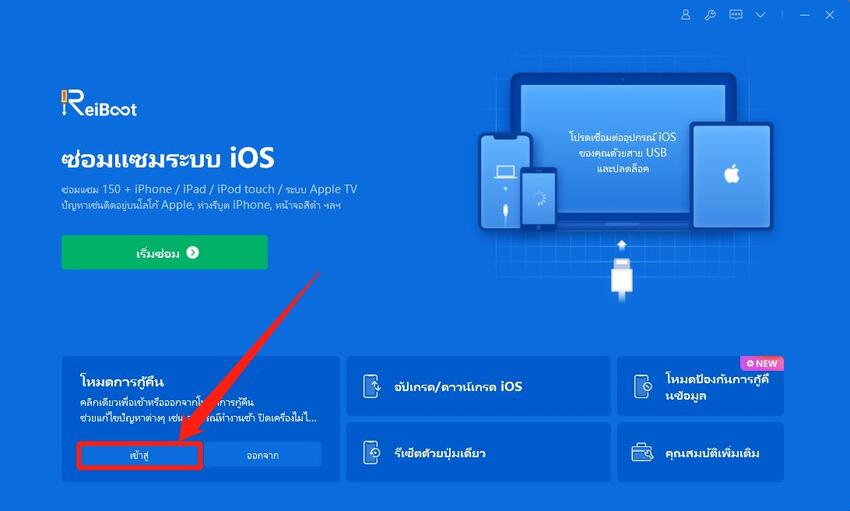
หากคุณไม่ต้องการลองใช้ ReiBoot ฟรี คุณสามารถทำให้ iPhone เข้า recovery mode ได้ด้วยตนเองเช่นกัน คำแนะนำโดยละเอียดอยู่ที่ด้านล่างนี้
วิธีทำให้ iPhone 6 เข้า recovery mode (iPhone 6s หรือรุ่นก่อนหน้า)
วิธีทำให้ iPhone 7 เข้า recovery mode (iPhone 7 & 7 Plus)
วิธีทำให้ iPhone 8/X/11/12/13 เข้า recovery mode (iPhone 8 หรือใหม่กว่า)
เช่นเดียวกับการเข้า recovery mode Tenorshare ReiBoot สามารถช่วยให้คุณออกจากโหมดการกู้คืนได้ฟรี คุณไม่จำเป็นต้องค้นหาวิธีแก้ปัญหาอื่นๆ เพียงแค่เชื่อมต่ออุปกรณ์และกดตัวเลือก "ออกจากโหมดการกู้คืน" iPhone ของคุณก็จะรีบูตโดยไม่ต้องเห็นหน้าจอ "เชื่อมต่อกับ iTunes"
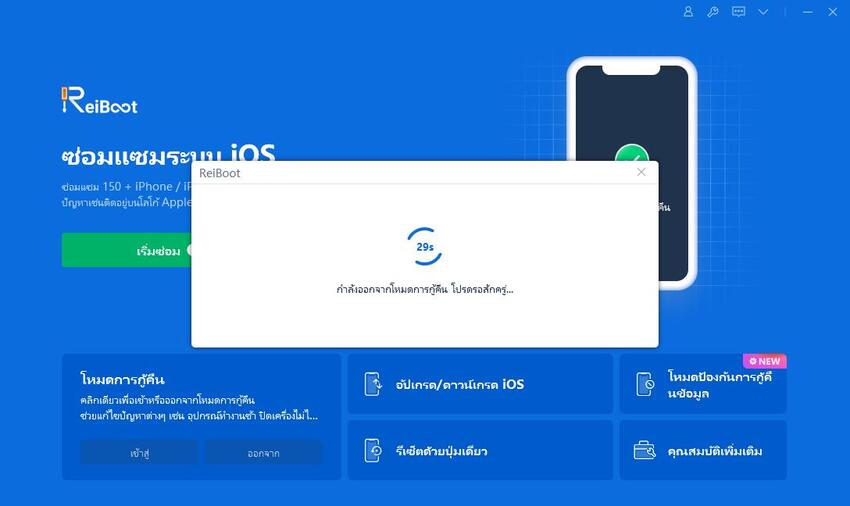
มีความเป็นไปได้ที่ iPhone ของคุณจะ ค้างอยู่ในโหมดการกู้คืน และออกไปหลังจากอัปเดตหรือกู้คืนซอฟต์แวร์ไม่ได้ คุณสามารถใช้ iTunes ก็ได้ แต่ข้อมูลทั้งหมดบน iPhone ของคุณจะถูกลบทิ้งไป วิธีที่ปลอดภัยกว่ามากในการที่ข้อมูลทั้งหมดของคุณไม่เสียหาย คือการใช้ Tenorshare ReiBoot ดังที่เราได้กล่าวไปแล้ว "เพียงแค่ 1 คลิกเข้า/ออกจากโหมดการกู้คืน" คุณยังสามารถใช้โปรแกรมนี้เพื่อซ่อมแซมซอฟต์แวร์ iPhone ของคุณด้วยโหมดซ่อมแซมมาตรฐานได้ด้วยเช่นกัน ดังวิธีต่อไปนี้
เชื่อมต่อ iPhone ของคุณที่ค้างอยู่ในโหมดการกู้คืนเข้ากับแล็ปท็อปหรือพีซี แล้วคลิกเริ่มบนอินเทอร์เฟซหลักของ ReiBoot

คลิกที่ตัวเลือกที่ไฮไลท์ "การซ่อมแซมแบบมาตรฐาน" เพื่อเริ่มการซ่อมแซม

ดาวน์โหลดเฟิร์มแวร์ออนไลน์และรอเพื่อให้ดาวน์โหลดเสร็จสิ้นภายในไม่กี่นาที

ดำเนินการซ่อมแซมต่อเมื่อแพ็คเกจเฟิร์มแวร์พร้อมสำหรับการใช้งาน คลิกที่ 'เริ่มการซ่อมแซมแบบมาตรฐาน'
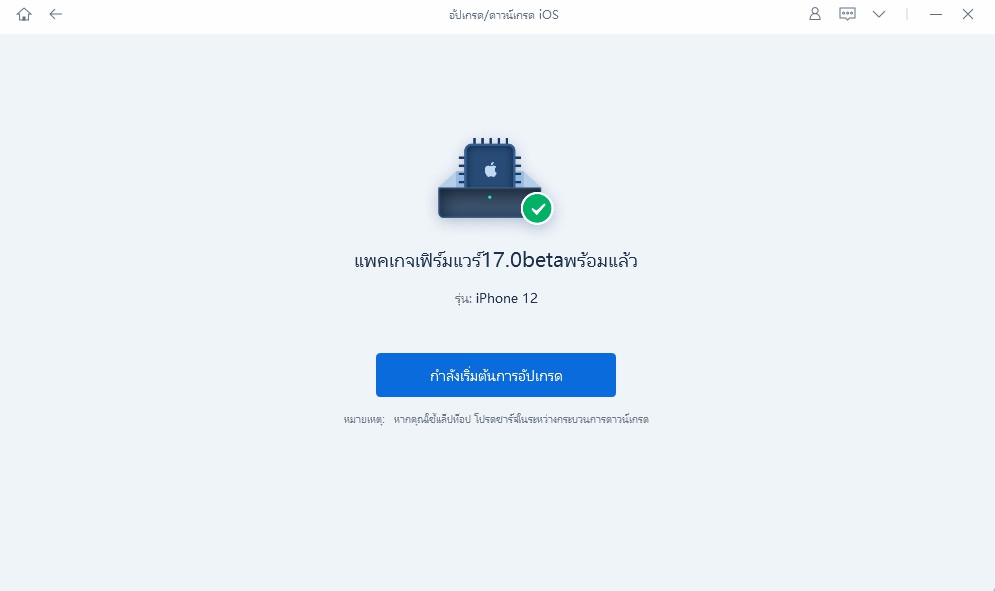
หลังจากกระบวนการซ่อมแซมเสร็จสิ้น iPhone ของคุณจะรีบูตและออกจากโหมดการกู้คืนได้สำเร็จโดยไม่สูญเสียข้อมูลใดๆ

โหมดการกู้คืนของ Apple เป็นสิ่งสำคัญมากเมื่อดำเนินการบางอย่างบน iPhone ของคุณ เช่น การแก้ไขปัญหา การเจลเบรก หรือ การอัปเดตซอฟต์แวร์ คำแนะนำด้านบนได้รวบรวมวิธีการเข้าและออกจากโหมดการกู้คืนของ iPhone ใน iPhone รุ่นต่างๆ ไว้แล้ว และเราก็ได้กล่าวถึงวิธีการแก้ไขหาก iPhone ค้างขณะออกจากโหมดการกู้คืนเอาไว้เช่นกัน สุดท้ายนี้เราขอแนะนำ ซอฟต์แวร์ที่ดีที่สุดที่คุณควรหันมาลองใช้คือ Tenorshare ReiBoot !

เพิ่มเพื่อน LINE กับ Tenorshare
รับข่าวสาร อัปเดตโปรโมชั่น และสิทธิพิเศษก่อนใคร!

แล้วเขียนความคิดเห็นของคุณ
Leave a Comment
Create your review for Tenorshare articles
โดย Nakhon Pichaiwong
2025-12-09 / iPhone Tips
ให้คะแนนเลย!